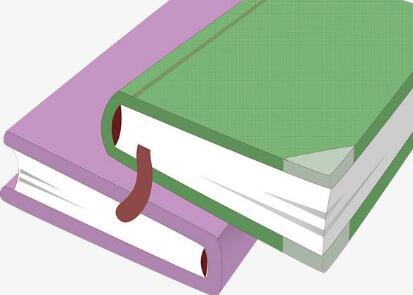
有些Win10用户,想把打印任务取消了,但是不知道怎么操作,这篇文章是本站给大家带来的Win10把打印任务取消方法。
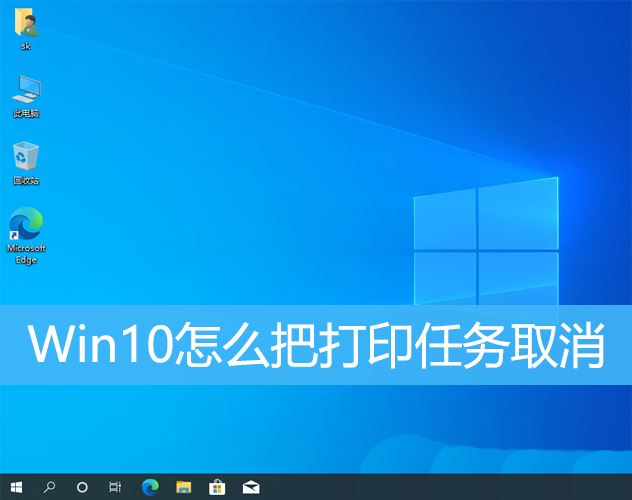
方法一:使用设备和打印机
1、电脑端点击任务栏的隐藏图标,双击【打印机图标】;注:仅在下发打印或复印任务后才会出现此图标
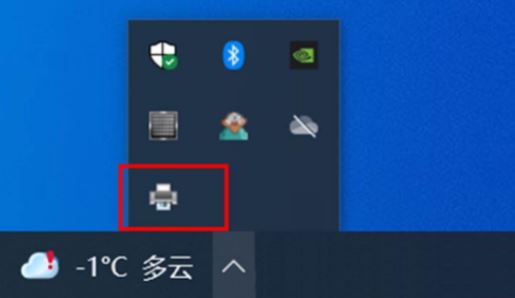
2、【右键】单击需要取消的任务,点击【取消】,在弹出框选择【是】,即可取消此任务;
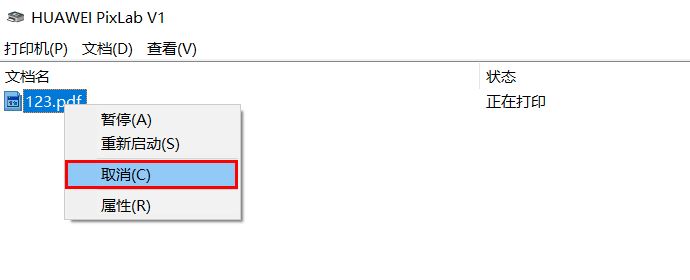
3、如需取消所有打印任务:【右键】点击窗口空白处,选择【取消所有文档】,然后在弹出的弹框中选择【是】,即可取消所有打印任务;
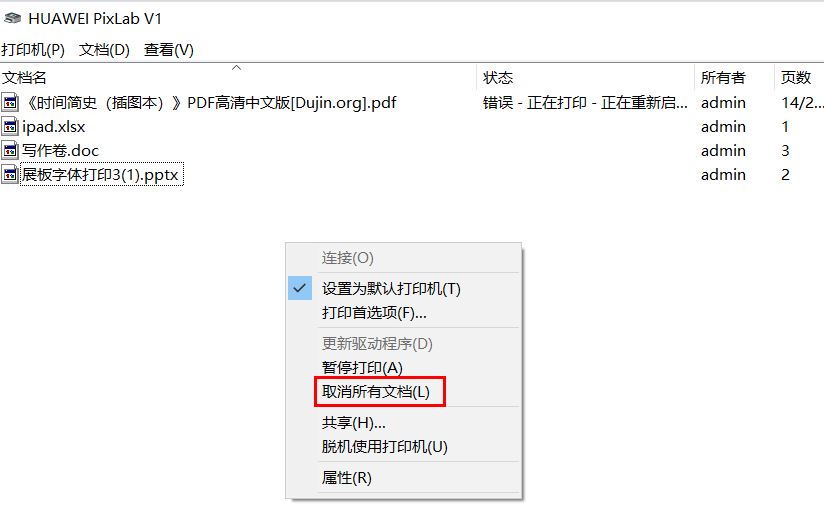
方法二:在设置中取消
1、首先,点击左下角【开始】,然后在Windows系统中打开【控制面板】;

2、点击里面的硬件和设备中的【设备和打印机】;
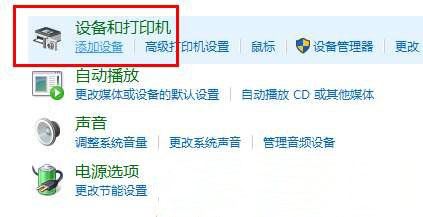
3、【右击】你的打印机,选择【查看现在正在打印什么】;
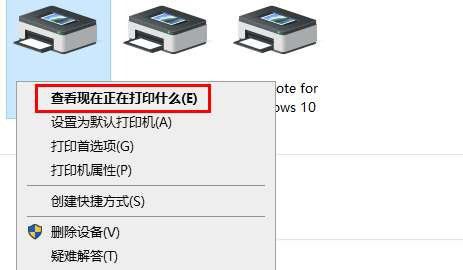
4、最后,选择【取消所有文档】就好了;
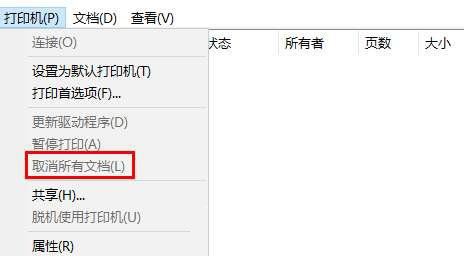
方式三:使用命令行
1. 打开命令提示符。
2. 输入“net stop spooler”并按下回车键。
3. 输入“del %systemroot%System32spoolprinters* /Q”并按下回车键。
4. 输入“net start spooler”并按下回车键。
以上三种方式都能够帮助您取消打印任务。如果您遇到无法取消的打印任务,可以尝试在任务结束后使用以上方式取消。同时,我们还推荐您在打印任务前仔细检查一下打印设置,以避免不必要的浪费,希望对大家有所帮助。










 本文介绍了如何在Win10系统中取消打印任务的三种方法:通过设备和打印机界面、在设置中操作以及使用命令行。用户可以右键点击打印机取消单个任务或全部任务,或者使用命令提示符停止和启动打印服务来清除打印队列。
本文介绍了如何在Win10系统中取消打印任务的三种方法:通过设备和打印机界面、在设置中操作以及使用命令行。用户可以右键点击打印机取消单个任务或全部任务,或者使用命令提示符停止和启动打印服务来清除打印队列。
















 1255
1255

 被折叠的 条评论
为什么被折叠?
被折叠的 条评论
为什么被折叠?








